1、简介
以下是百度百科对 SecureCRT 的介绍:
SecureCRT是一款支持SSH(SSH1和SSH2)的终端仿真程序,简单地说是Windows下登录UNIX或Linux服务器主机的软件。
SecureCRT支持SSH,同时支持Telnet和rlogin协议。SecureCRT是一款用于连接运行包括Windows、UNIX和VMS的理想工具。通过使用内含的VCP命令行程序可以进行加密文件的传输。有流行CRTTelnet客户机的所有特点,包括:自动注册、对不同主机保持不同的特性、打印功能、颜色设置、可变屏幕尺寸、用户定义的键位图和优良的VT100,VT102,VT220和ANSI竞争.能从命令行中运行或从浏览器中运行.其它特点包括文本手稿、易于使用的工具条、用户的键位图编辑器、可定制的ANSI颜色等.SecureCRT的SSH协议支持DES,3DES和RC4密码和密码与RSA鉴别。
安装软件以及破解软件已下载,下面介绍安装及破解过程。
2、安装8.0,在安装过程中,程序会提示你是否将32位的软件安装至64的操作系统,直接点击 Continue;
3、是否同意条款,必然同意,不同意还玩什么;
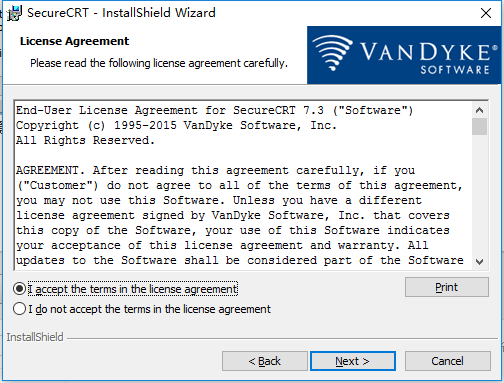
4、直接 next
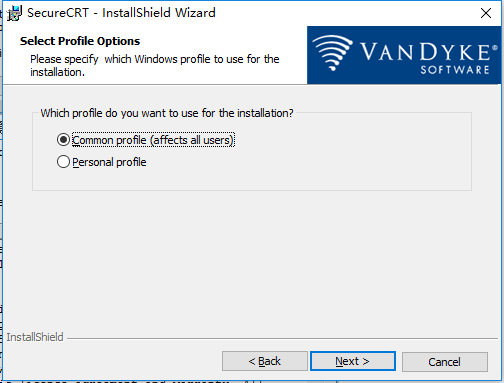
5、选择自己定制
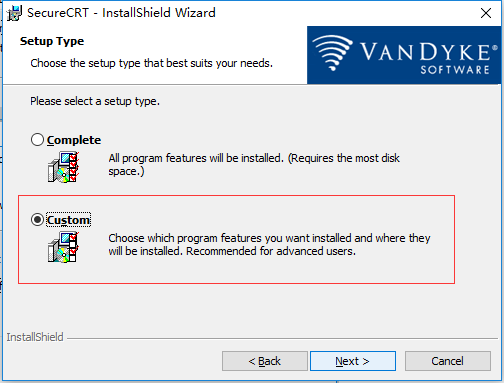
6、修改安装路径(可选);
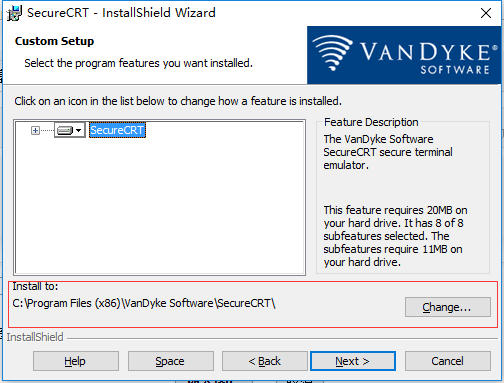
7、直接 next
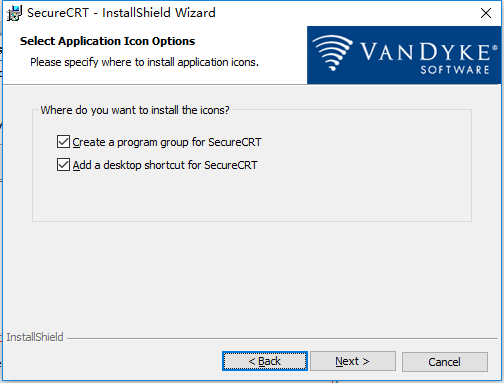
8、显示安装信息 点击 Install
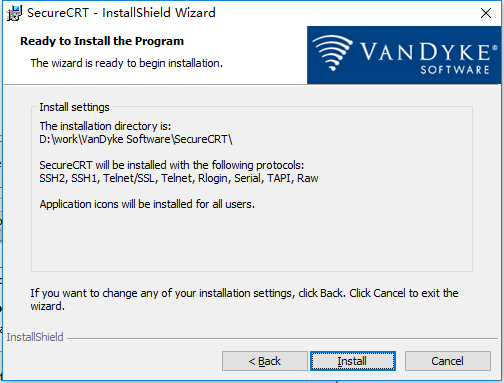
9、安装完成 Finish
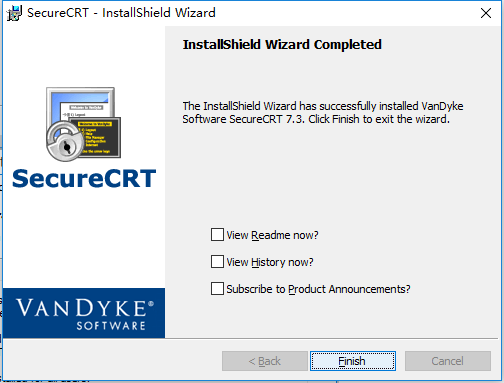
10、开始破解,将keygen.exe 拷贝至SecureCRT
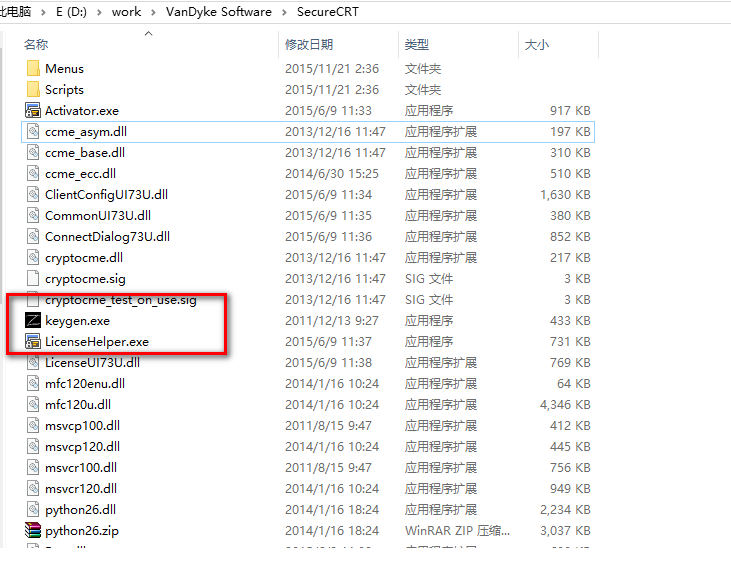
11、双击打开 keygen.exe(以管理员身份运行) 选择左下角 Patch
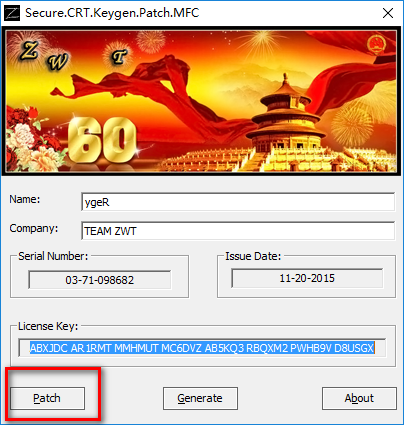
第一次选择 SecureCRT.exe
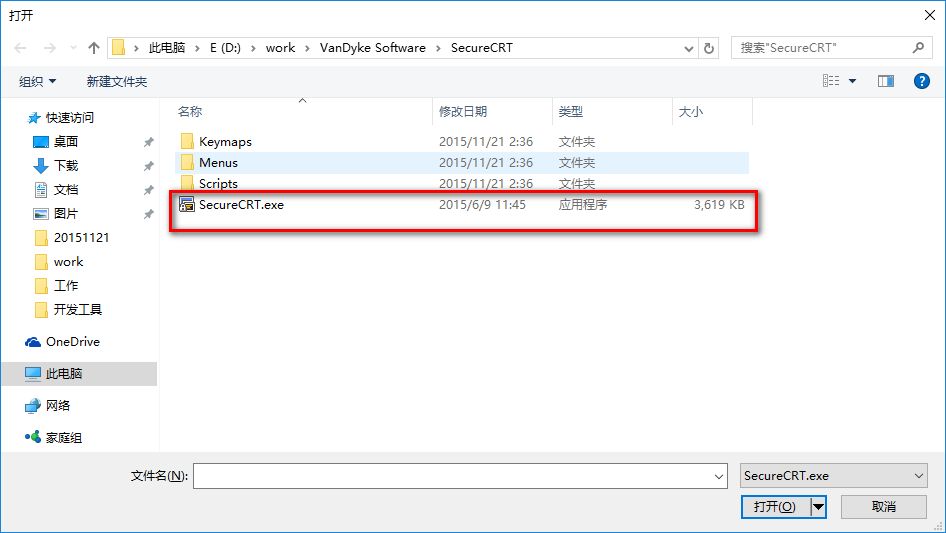
第二次选择 LicenseHelper.exe
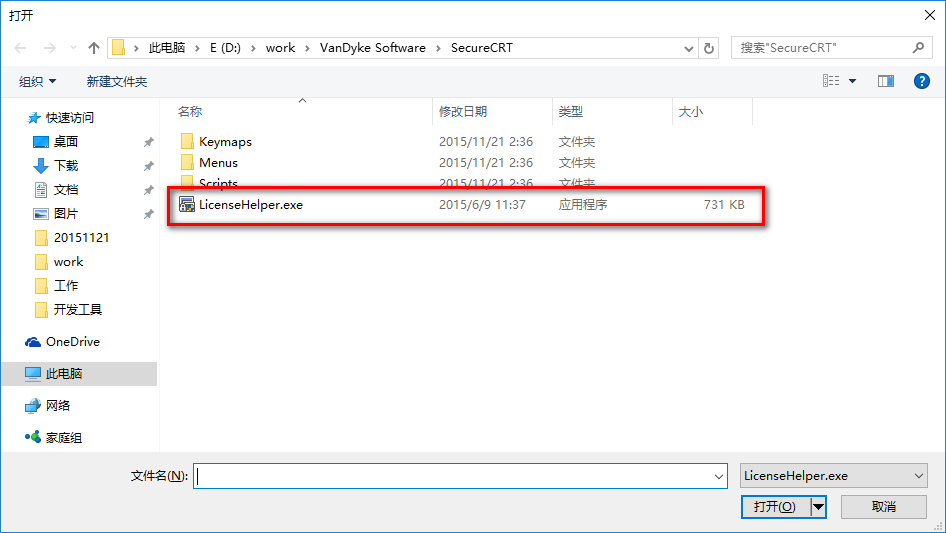
两次选择都会出现一个成功提示,这里就不截图了;
12、运行 SecureCRT 会出现如下提示,点击下一步
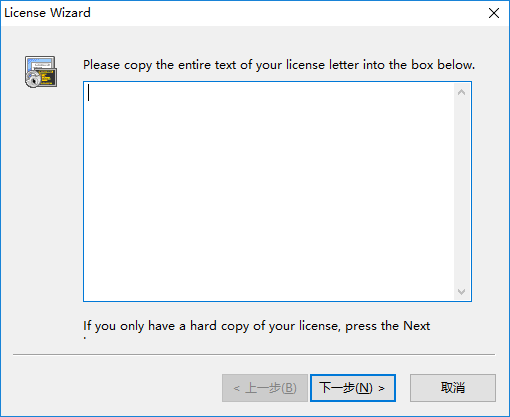
选择左下角 Enter License Manually
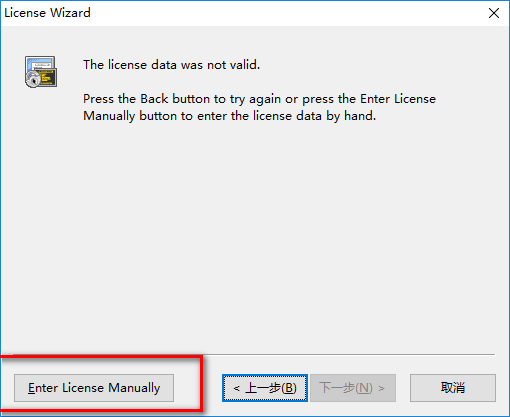
13、输入注册信息,首先看一下注册机页面里的几个数据
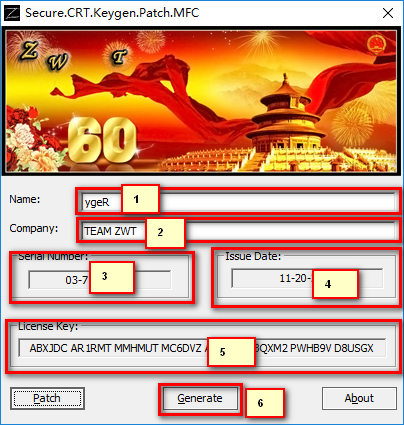
1、name:注册时的姓名;
2、Company:注册时的单位;
3、Serial Number 序列号;
4、Issue Date 签发日期;
5、Licence Key 授权 key;
6、Generate 生成;
这几个值在注册 SecureCRT 都是必须要用到的,所以如果你修改了 Name 或者 Company 记得一定要点击Generate 重新生成下授权 key,否则注册无法成功;
第一步,输入姓名和单位名称,这里输入注册机里1和2的数据,输入之后点击下一步
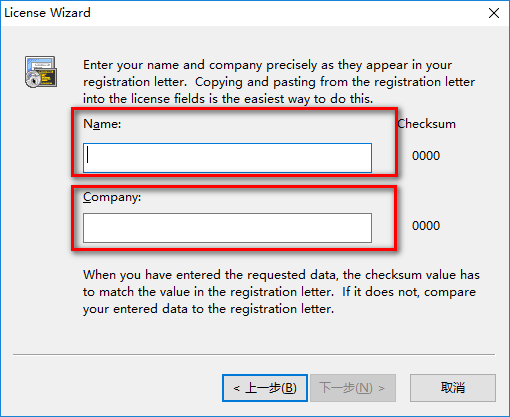
第二步,输入 Serial Number 和 Licence Key,这里输入注册机里的3和5的数据,然后点击下一步;
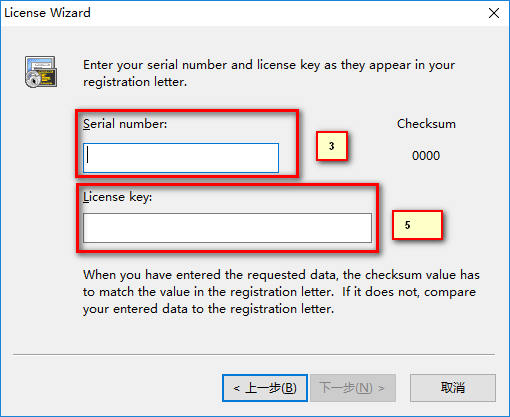
第三步,输入签发日期,这里输入注册机里4的数据,注意,这里的 Features 不用填,直接点击下一步;
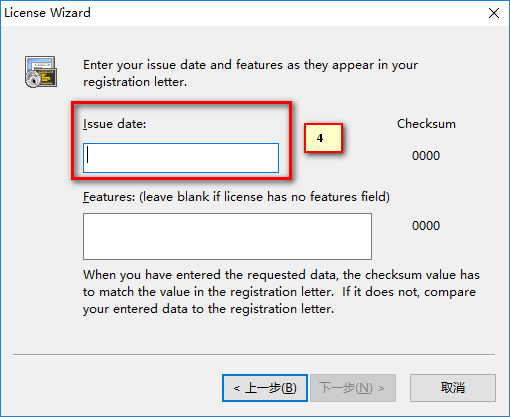
如果看到下图1信息,则说明已经注册成功,点击完成即可
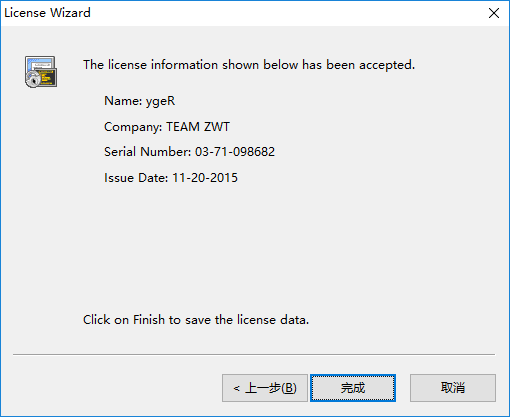
点击完成之后,即可任意使用了。
–
设置session的文件位置
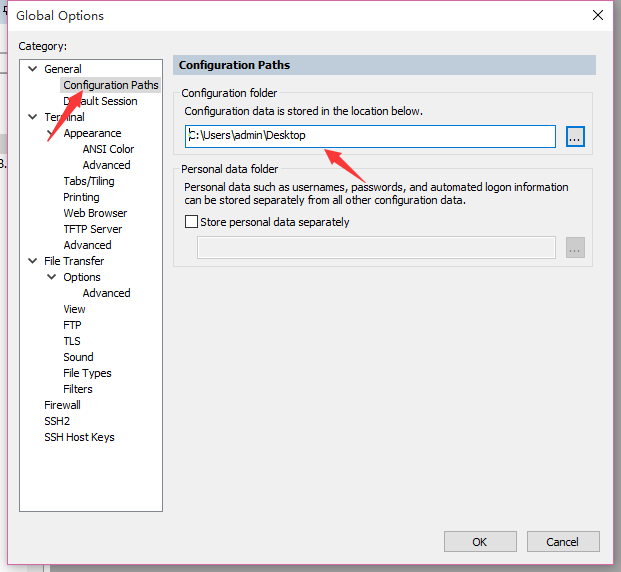
设置选中文件的时候就复制了选中的内容,单击右键的时候会粘贴已经选中的文件
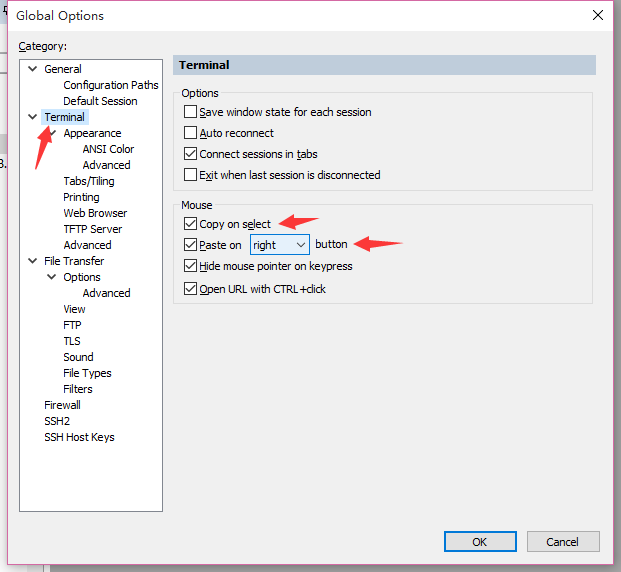
这里设置的是session的模板,即新建的session会采用这个模板
设置默认端口和用户名
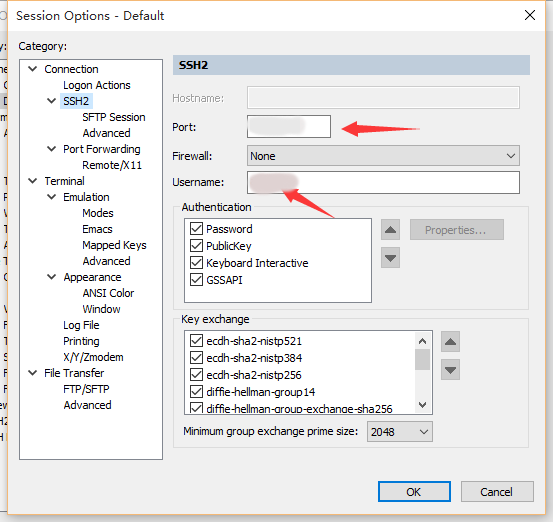
设置登录以后需要执行的操作
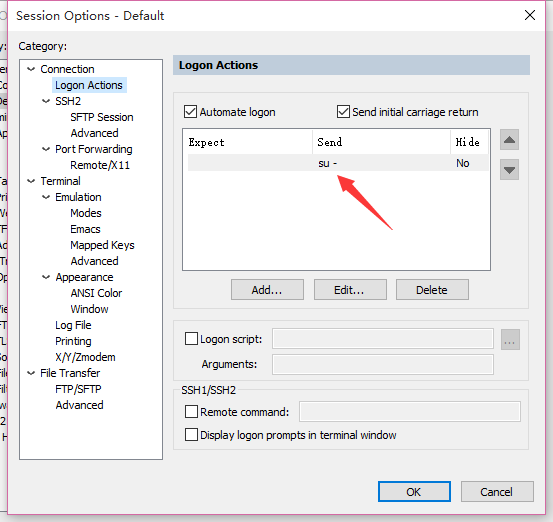
设置心跳时间,即当长时间不操作,但是不想断开连接,可以每隔多长时间给远程服务器发送心跳信息
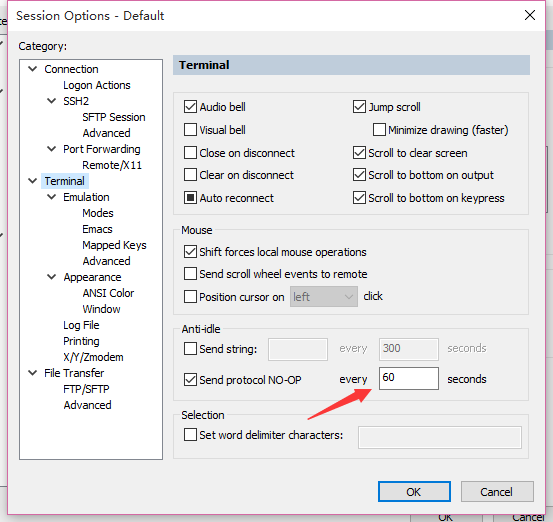
下面是设置默认session的界面颜色
option—global options—general—default session—-edit default setting
设置终端为linux,并且设置buffer为50000,这样,可以在终端上面看到更多的历史记录
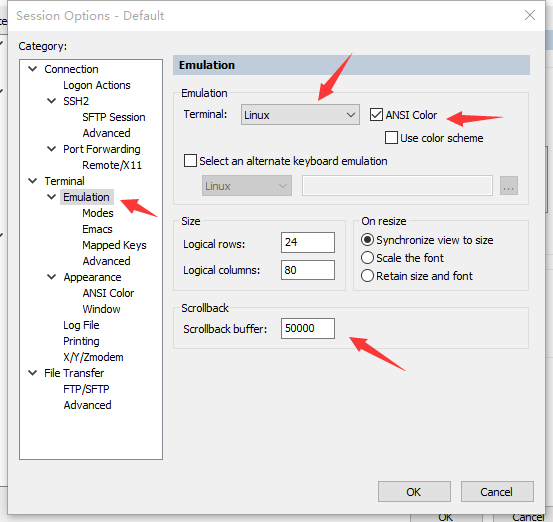
默认的 ANSI Color 的背景颜色是黑色,不好看,修改
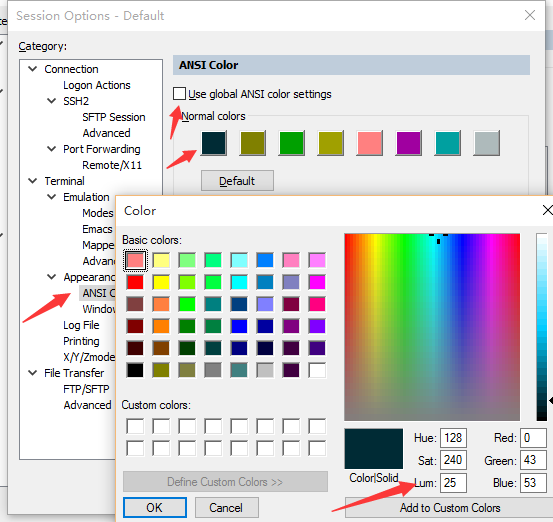
白色字体看上去也不舒服,同样可以修改:
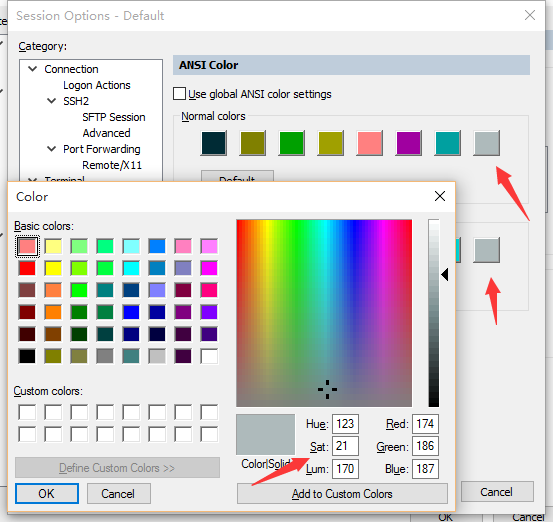
设置目录颜色
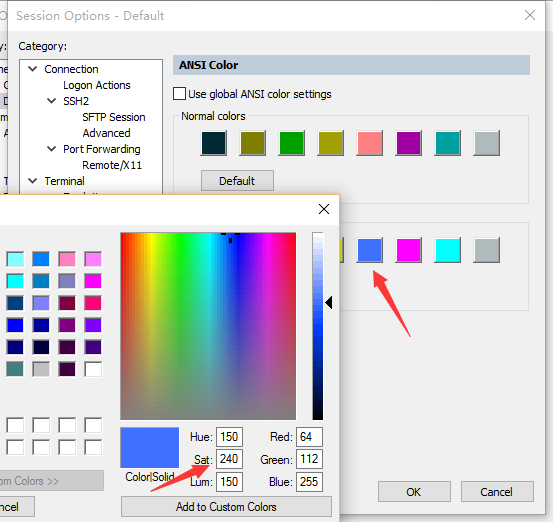
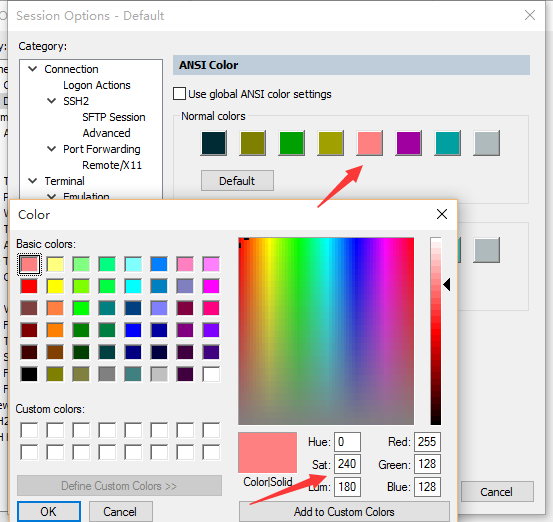
设置压缩目录文件颜色
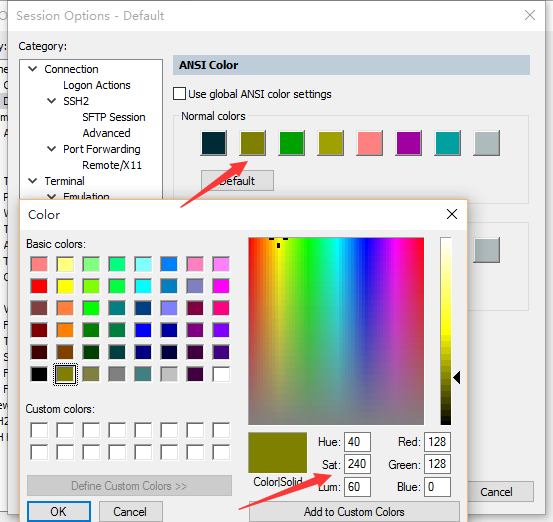
设置字体
Consolas 或者 Courier New 这两种字体都不错.
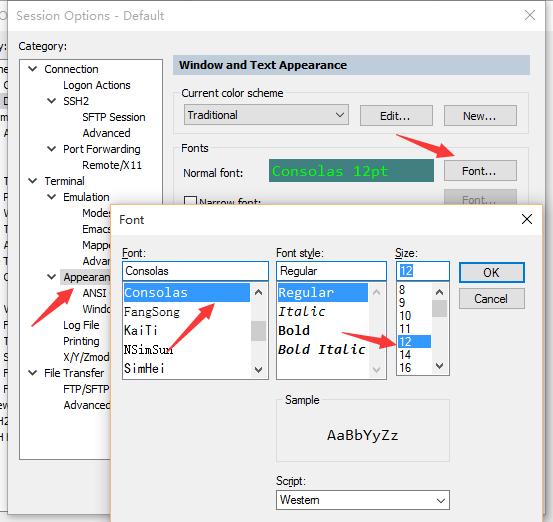
设置sz和rz的上传下载目录为桌面
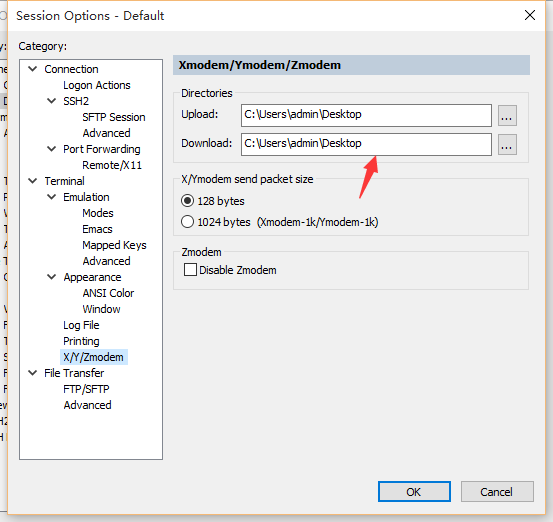
–
问题:securecrt 登陆服务器失败 Connection closed.
解决:session的属性里面 key exchange 去掉ecdh那几个
–
 江哥架构师笔记
江哥架构师笔记
评论前必须登录!
注册